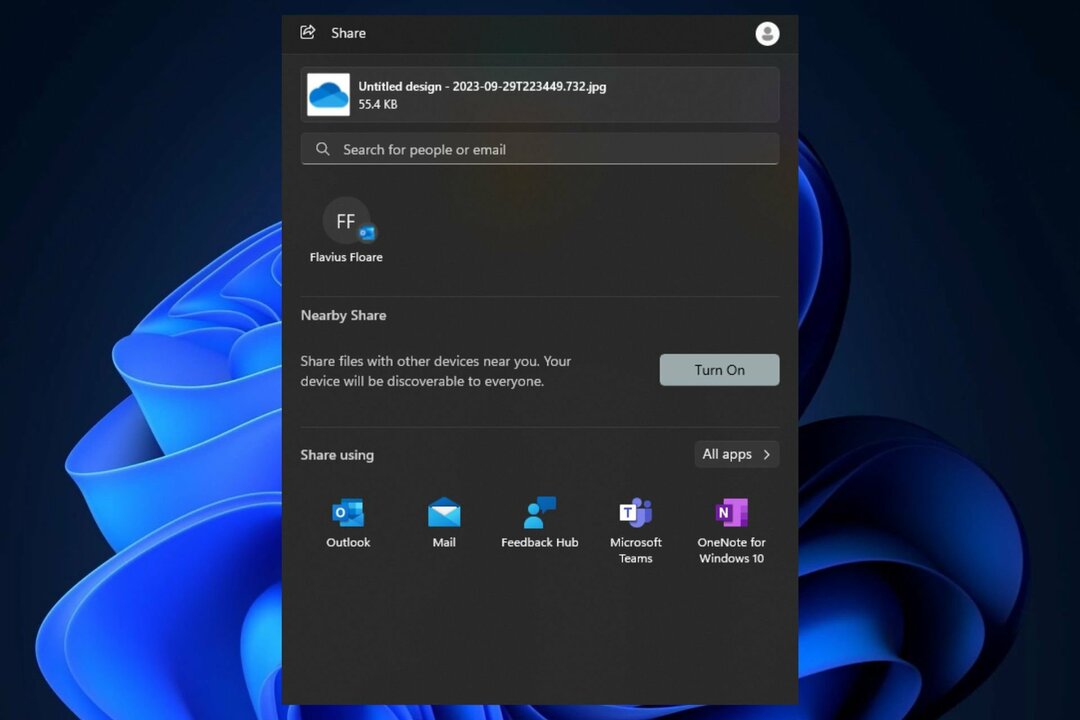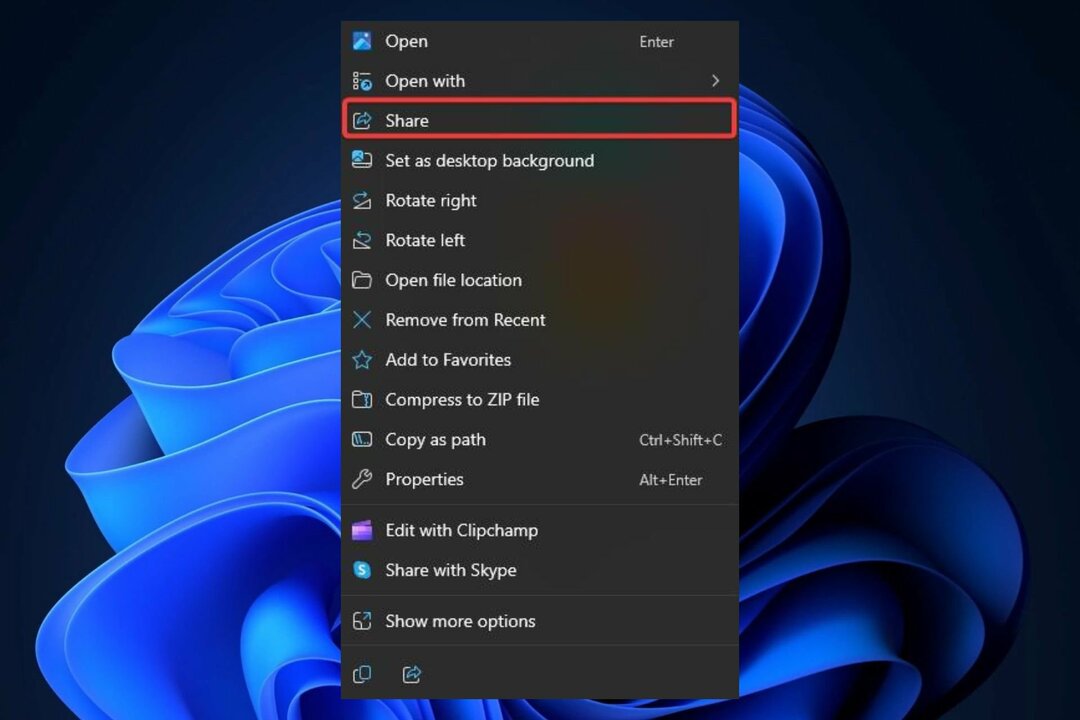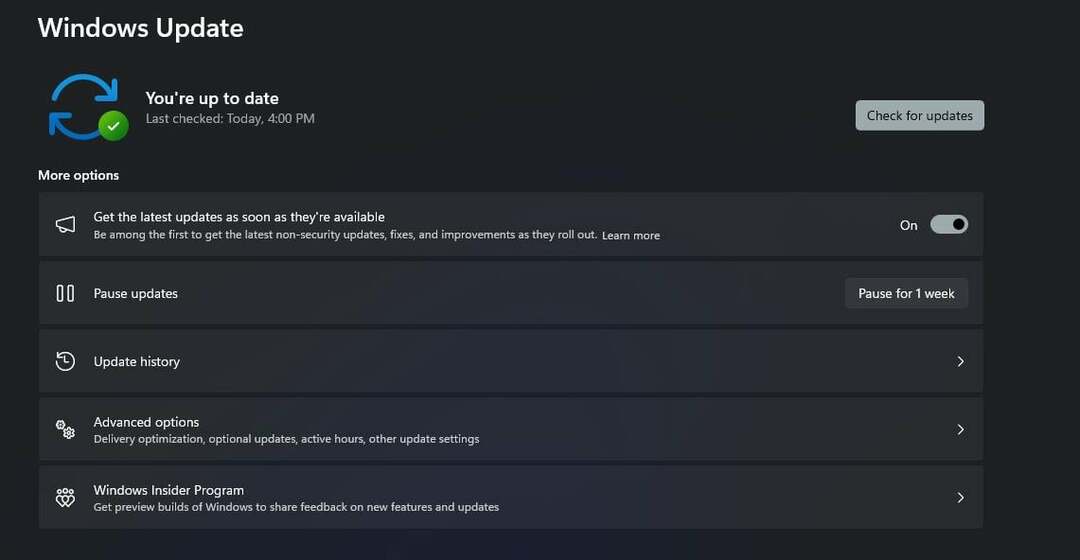يجب أن تحاول مسح مكونات تحديث Windows
- يمنع خطأ Windows Update 0x80070246 المستخدمين من تثبيت آخر التحديثات.
- يمكن أن يتم تشغيله بسبب ملفات النظام الفاسدة المتعلقة بـ Windows Update.
- قد يظهر الخطأ أيضًا بسبب ملفات ذاكرة التخزين المؤقت لـ Windows Update الفاسدة.

Xالتثبيت عن طريق النقر فوق ملف التنزيل
يمكن أن تكون حالات فشل تحديث Windows مزعجة! مع Fortect ، ستتخلص من الأخطاء التي تسببها الملفات المفقودة أو التالفة بعد التحديث. تحتفظ الأداة المساعدة بمستودع إصدارات ملفات نظام Windows الأصلية ، وتستخدم خوارزمية عكسية لاستبدال الإصدارات التالفة بأخرى جيدة.
- قم بتنزيل Fortect وتثبيته على جهاز الكمبيوتر الخاص بك.
- ابدأ عملية مسح الأداة للبحث عن الملفات الفاسدة التي هي مصدر المشاكل.
- انقر بزر الماوس الأيمن فوق ابدأ الإصلاح لحل مشكلات الأمان والأداء مع جهاز الكمبيوتر الخاص بك.
- تم تنزيل Fortect بواسطة 0 القراء هذا الشهر.
وفقًا للعديد من مستخدمي Windows 10 و Windows 11 ، فإنهم كذلك يأتي عبر الخطأ 0x80070246 عند محاولة تثبيت تحديث Windows. يمنعهم هذا الخطأ من ترقية أجهزة الكمبيوتر الخاصة بهم والاستمتاع بأحدث الميزات.
لحسن الحظ ، قمنا في هذا الدليل بإدراج بعض أفضل الحلول لمساعدتك في حل مشكلة تحديث ويندوز تثبيت خطأ 0x80070246 على جهاز كمبيوتر يعمل بنظام Windows 11. سنناقش أيضًا الأسباب التي قد تؤدي إلى حدوث المشكلة في المقام الأول. دعونا ندخله مباشرة.
لماذا أتلقى خطأ تثبيت تحديث Windows 0x80070246؟
يمكن أن يكون هناك العديد من الأسباب التي تجعلك تحصل على خطأ تثبيت Windows 11 0x80070246 على جهاز الكمبيوتر الخاص بك. بعد إجراء بعض الأبحاث ، قمنا بإدراج الأسباب الرئيسية أدناه.
- ميزة تحديث Windows مشكلة: من المحتمل أن تكون أداة تحديث Windows نفسها على خطأ وتسبب في فشل التحديث.
- ملفات النظام الفاسدة: إذا كان ملفات النظام الموجودة على جهاز الكمبيوتر الخاص بك تالفة أو في عداد المفقودين ، فستواجه مشكلات متعددة أحدها خطأ التحديث 0x80070246.
- خدمة تحديث Windows لا تعمل: الاحتمالات هي بعض تطبيقات الطرف الثالث ، أو قد يكون لديك تعطيل خدمة تحديث Windows، الأمر الذي يسبب المشكلة.
- تتعارض مكونات تحديث Windows: في كثير من الأحيان ، تم العثور على مكونات تحديث Windows الجاني وراء العديد من أخطاء تحديث Windows.
- ذاكرة التخزين المؤقت لتحديث Windows مشكلة: ملفات ذاكرة التخزين المؤقت لتحديث Windows قد يكون تالفًا أو يتسبب في مشكلة في آخر تحديث تحاول تنزيله.
دعنا ننتقل إلى الحلول التي ستساعدك في حل خطأ تحديث Windows 0x80070246.
كيف يمكنني إصلاح خطأ تثبيت Windows 11 0x80070246؟
ملحوظة
واجه المستخدمون خطأ التحديث هذا على أجهزة الكمبيوتر التي تعمل بنظام Windows 10 و 11. لذلك ، يمكنك تطبيق الحلول المذكورة أدناه على كلا نظامي التشغيل.
- لماذا أتلقى خطأ تثبيت تحديث Windows 0x80070246؟
- كيف يمكنني إصلاح خطأ تثبيت Windows 11 0x80070246؟
- 1. قم بتشغيل مستكشف أخطاء Windows Update ومصلحها
- 2. امسح مكونات Windows Update
- 3. تأكد من تشغيل خدمة Windows Update
- 4. قم بتشغيل أوامر SFC و DISM
- 5. امسح ذاكرة التخزين المؤقت لـ Windows Update
- 6. تنظيف مساحة القرص
1. قم بتشغيل مستكشف أخطاء Windows Update ومصلحها
- اضغط على يفوز + أنا مفاتيح لفتح إعدادات قائمة طعام.
- انقر فوق استكشاف الاخطاء.

- يختار مستكشفات الأخطاء ومصلحها الأخرى.

- ضرب يجري زر تحديث ويندوز.

- سيبدأ مستكشف الأخطاء ومصلحها في تشخيص المشكلة.
- يتقدم الإصلاحات المطلوبة.
- إعادة تشغيل جهاز الكمبيوتر الخاص بك.
إذا واجهت أي مشكلة تتعلق بتحديث Windows ، فيمكنك محاولة تشغيل مستكشف أخطاء تحديث Windows ومصلحها وحل المشكلة.
2. امسح مكونات Windows Update
- اضغط على يفوز مفتاح لفتح يبدأ قائمة طعام.
- افتح ال موجه الأوامر كمسؤول.

- اكتب الأوامر أدناه واضغط يدخل بعد كل واحد.
بت توقف صافيتوقف صافي wuauservصافي توقف appidsvcصافي توقف cryptsvcRen٪ systemroot٪ \ SoftwareDistribution SoftwareDistribution.bakRen٪ systemroot٪ \ system32 \ catroot2 catroot2.bakبتات البداية الصافيةبداية net wuauservبدء صافي appidsvcبدء صافي cryptsvc - إعادة تشغيل جهاز الكمبيوتر الخاص بك.
كما ذكرنا ، غالبًا ما تتعارض مكونات تحديث Windows مع خدمات تحديث Windows وتتسبب في العديد من المشكلات بما في ذلك خطأ تثبيت Windows 11 0x80070246.
- Openal32.dll غير موجود: 5 طرق سريعة لإصلاحه
- لم يتم العثور على Physxloader.dll خطأ: كيفية إصلاحه
- إصلاح: Api-ms-win-crt-convert-l1-1-0.dll خطأ مفقود
- Ampkit_windows.dll: كيفية الإصلاح إذا كان مفقودًا
- ما هو Mscories.dll وكيفية إصلاحه إذا كان مفقودًا
3. تأكد من تشغيل خدمة Windows Update
- اضغط على يفوز + ر مفاتيح لفتح يجري حوار.
- يكتب services.msc وضرب يدخل مفتاح.

- انقر نقرًا مزدوجًا فوق ملف خدمة Windows Update.

- اضغط على يبدأ زر تحت حالة الخدمة لتشغيله.

لتثبيت آخر التحديثات ، يجب التأكد من تشغيل خدمة Windows Update على جهاز الكمبيوتر الخاص بك وعدم إيقافها.
يمكنك اتباع الخطوات المذكورة أعلاه لتمكين الخدمة في حالة عدم تشغيلها والتحقق مما إذا كان هذا يحل خطأ تحديث Windows 0x80070246.
4. قم بتشغيل أوامر SFC و DISM
- لفتح ملف يبدأ اضغط على القائمة يفوز مفتاح.
- يفتح موجه الأوامر كمسؤول.

- اكتب الأمر أدناه واضغط يدخل.
sfc / scannow
- ستبدأ عملية SFC Scan.
- انتظر حتى تكتمل العملية.
- اكتب الأوامر أدناه واضغط يدخل بعد كل واحد.
استبعاد / عبر الإنترنت / تنظيف الصورة / CheckHealthاستبعاد / عبر الإنترنت / تنظيف الصورة / ScanHealthاستبعاد / عبر الإنترنت / تنظيف الصورة / RestoreHealth
- إعادة تشغيل جهاز الكمبيوتر الخاص بك.
يأتي نظام التشغيل Windows مدمجًا مع أوامر مثل SFC Scan و DISM التي يمكنك استخدامها لإصلاح ملفات النظام التالفة أو المفقودة. ومع ذلك ، في كثير من الحالات مثل الخطأ 0x80070246 ، لا يكون ذلك مفيدًا.
بالنسبة لهذا السيناريو ، يمكنك استخدام أداة إصلاح النظام مثل فورتكت. باستخدام هذه الأداة التلقائية ، يمكنك إصلاح أخطاء Windows أو إصلاح أخطاء BSoD أو حتى اكتشاف البرامج الضارة أو تهديدات PUA من جهاز الكمبيوتر الخاص بك.
⇒ احصل على Fortect
5. امسح ذاكرة التخزين المؤقت لـ Windows Update
- اضغط على يفوز + ر مفاتيح لفتح يجري حوار.
- يكتب services.msc وضرب يدخل مفتاح.

- انقر نقرًا مزدوجًا فوق ملف خدمة Windows Update.

- انقر بزر الماوس الأيمن فوق ملف خدمة Windows Update واختر قف.
- افتح ال يجري الحوار بالضغط على يفوز + ر مفاتيح.
- يكتب C: \ Windows \ SoftwareDistribution \ تنزيل و اضغط يدخل.

- حدد كل الملفات و يمسح كل واحد منهم.

- اذهب إلى services.msc تعزية.
- يبدأ ال خدمة Windows Update.
ساعد تنظيف ذاكرة التخزين المؤقت لـ Windows Update العديد من المستخدمين في حل خطأ Windows Update 0x80070246 على أجهزة الكمبيوتر الخاصة بهم.
غالبًا ما تتداخل ملفات ذاكرة التخزين المؤقت لتحديثات Windows القديمة مع التحديثات الجديدة ولن تسمح لها بالتنزيل على جهاز الكمبيوتر الخاص بك. في مثل هذه الحالة ، نقترح عليك اتباع الخطوات المذكورة أعلاه لمسح ملفات ذاكرة التخزين المؤقت لـ Windows Update.
6. تنظيف مساحة القرص
- افتح ال يبدأ القائمة عن طريق الضغط على يفوز مفتاح.
- يفتح تنظيف القرص.

-
اختر محرك الأقراص حيث قمت بتثبيت نظام التشغيل من القائمة المنسدلة.

- يختار تنظيف ملفات النظام.

- حدد المربعات الخاصة بالملفات التي تريد حذفها واضغط نعم.

- يختار نعم لإزالة كافة الملفات.
من المحتمل أنه لا توجد مساحة كافية على محرك الأقراص لديك ، بسبب عدم تثبيت التحديث ، وظهور خطأ تثبيت Windows 11 0x80070246.
هذا هو منا في هذا الدليل. إذا كنت تحصل على Windows خطأ التحديث 0x80888002، راجع دليلنا للحصول على حل سريع.
لدينا أيضًا دليل مفصل عن خطأ تحديث Windows 0x8007000B سيساعدك ذلك في حل المشكلة من جانبك. للمستخدمين الحصول على خطأ التحديث 0x8024402c، نقترح عليك الرجوع إلى الحلول المذكورة في دليلنا المخصص.
أخبرنا في التعليقات أدناه أي من الحلول المذكورة أعلاه أصلح خطأ تثبيت Windows 11 0x80070246 على جهاز الكمبيوتر الخاص بك.
هل ما زلت تواجه مشكلات؟
برعاية
إذا لم تحل الاقتراحات المذكورة أعلاه مشكلتك ، فقد يواجه جهاز الكمبيوتر الخاص بك مشكلات أكثر خطورة في نظام التشغيل Windows. نقترح اختيار حل الكل في واحد مثل فورتكت لإصلاح المشاكل بكفاءة. بعد التثبيت ، فقط انقر فوق ملف عرض وإصلاح زر ثم اضغط ابدأ الإصلاح.